Speilverktøyet i GIMP lar deg enkelt og effektivt speile objekter i bildene dine. Enten du vil speile ett enkelt element eller et helt dokument, gir dette verktøyet deg fleksibiliteten du trenger. I denne veiledningen lærer du hvordan speilverktøyet fungerer og hvilke spesielle hensyn du må ta.
Viktigste innsikter
De viktigste punktene du bør vite om speilverktøyet er:
- Verktøyet er tilgjengelig via ikonet i verktøylinjen eller med snarveien Shift + F.
- Du kan velge mellom horisontal og vertikal speiling.
- Å speile individuelle objekter krever beskjæring av det tilsvarende laget.
- For å speile hele dokumentet, bruk bilde-transformasjonsalternativene.
Steg-for-steg-veiledning
1. Åpne speilverktøyet
Først må du aktivere speilverktøyet. Det ligger bak et eget ikon i verktøylinjen. Alternativt kan du raskt åpne det med tastatursnarveien Shift + F.
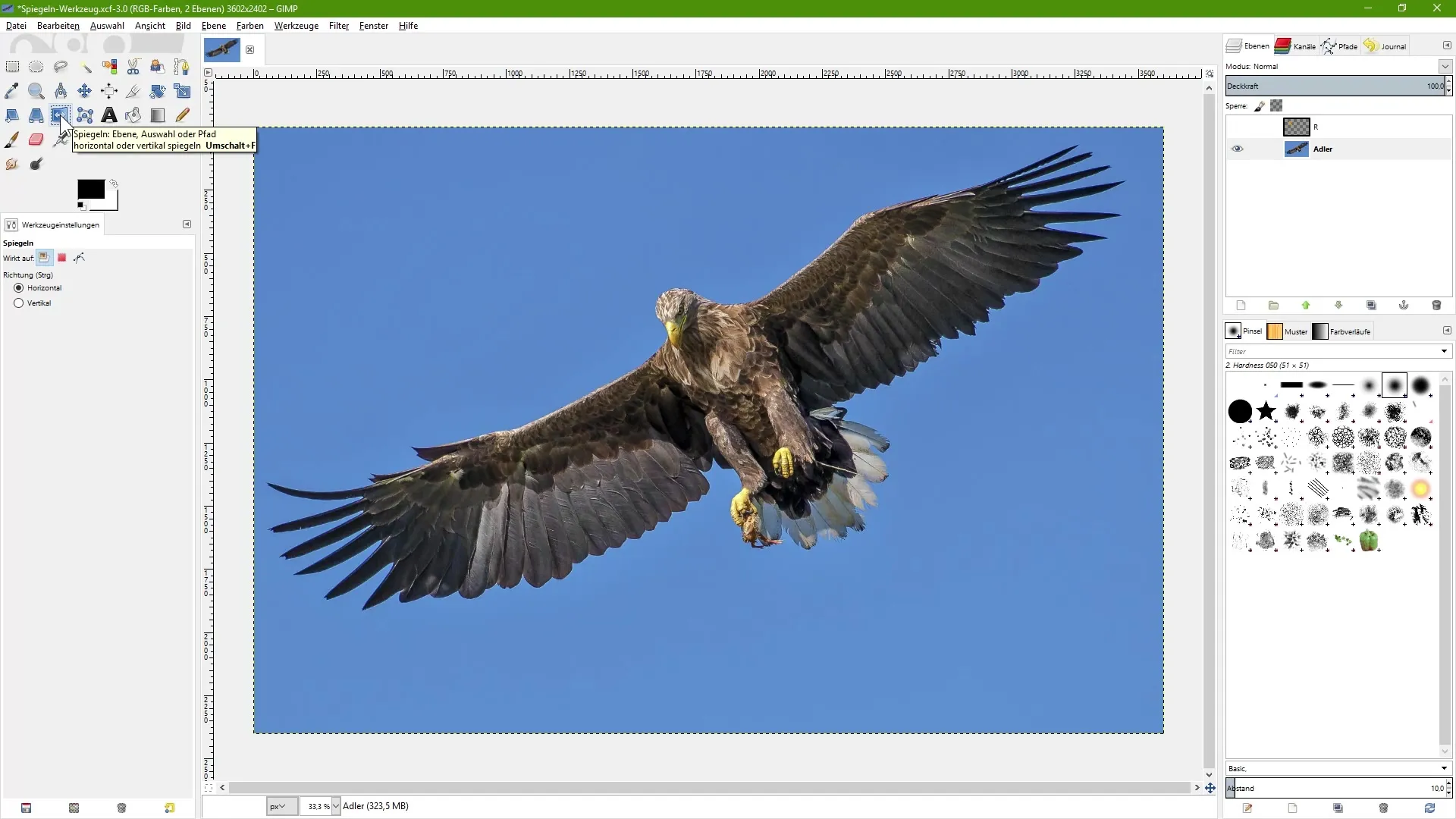
2. Velg laget som skal speiles
Pass på at du har valgt riktig lag i lagpanelet. I dette eksemplet jobber vi med et bildelag som viser en ørn.
3. Angi speilealternativene
I verktøyinnstillingene kan du velge om du vil speile laget horisontalt eller vertikalt. Horisontalt speiler fra venstre til høyre, mens vertikalt speiler fra toppen til bunnen.
4. Utfør horisontal speiling
For å utføre en horisontal speiling, klikk en gang på bildelaget med speilverktøyet aktivert. Bildet speiles deretter. Et nytt klikk gjenoppretter bildet til sin opprinnelige tilstand.
5. Utfør vertikal speiling
For å bruke vertikal speiling, bytt til det tilsvarende alternativet og klikk på bildet igjen. Her kan du også gjenopprette originaltilstanden med et nytt klikk.
6. Bytte mellom speilealternativene
En spennende funksjon med verktøyet er at du kan bytte mellom de to speileretningene. Hold nede Ctrl-tasten mens du bruker speilverktøyet for raskt å bytte mellom horisontal og vertikal speiling.
7. Arbeide med lag
Hvis du har et gjennomsiktig lag (for eksempel med bokstaven «R»), kan du også speile dette. Sørg imidlertid for at du beskjærer laget først, slik at bare «R» speiles og ikke hele lagflaten.
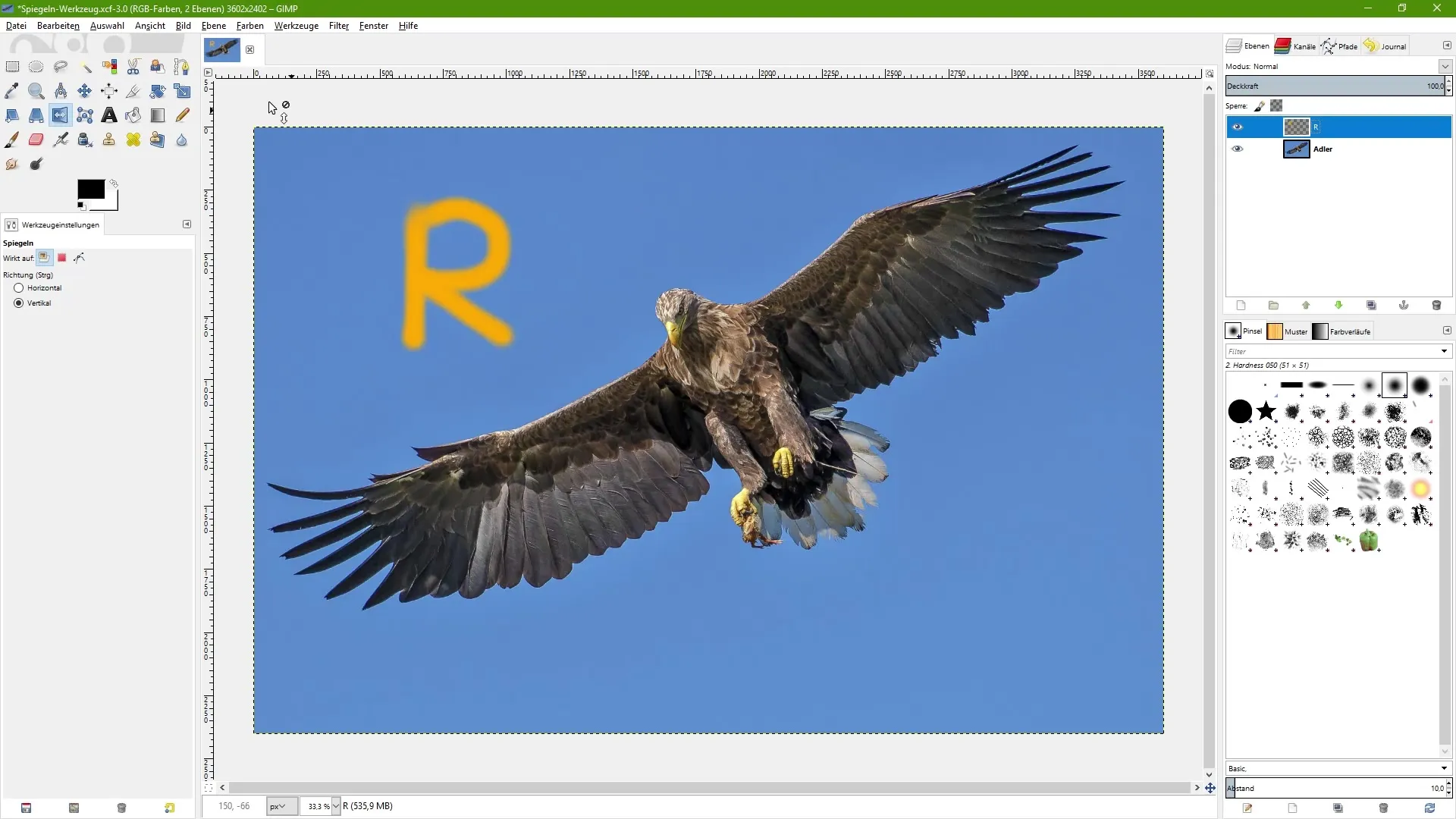
8. Beskjære laget
For å speile «R» riktig, gå til «Lag» og velg «Beskjær lag automatisk». Laget beskjæres til størrelsen på «R».
9. Speile objektet
Nå kan du klikke på «R» med speilverktøyet, og det speiles på sin opprinnelige posisjon. Dette er et viktig trinn for nøyaktig arbeid.
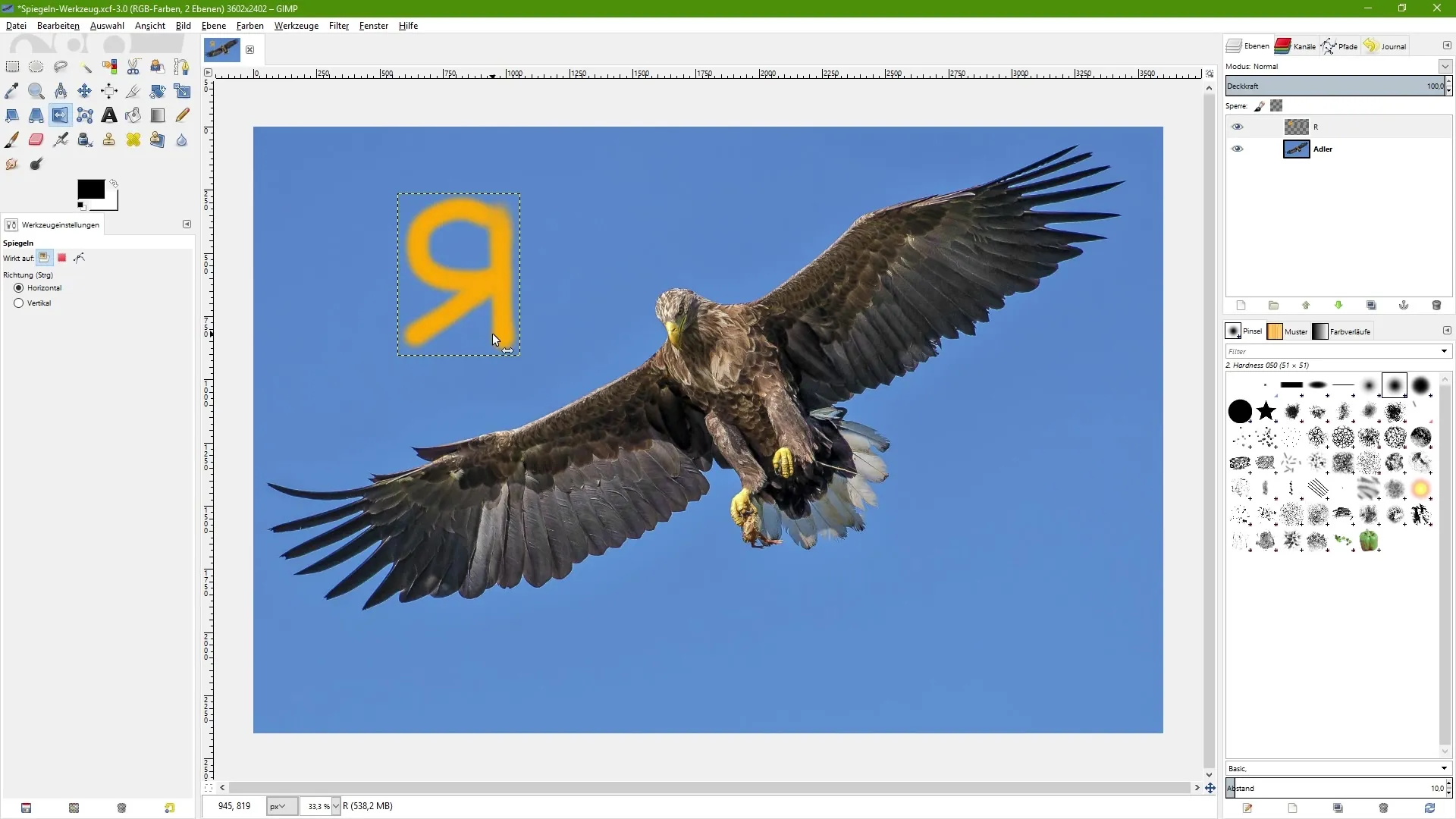
10. Speil hele dokumentet
Hvis du vil speile hele dokumentet, gå ikke via speilverktøyet, men velg «Bilde» > «Transformasjon». Der kan du velge alternativet «Speil horisontalt» eller «Speil vertikalt».
11. Angre handlinger
Du kan angre enhver transformasjon via menyvalget «Bilde» > «Transformasjon». Dette gir deg mulighet til raskt å gjenopprette tidligere trinn og gjøre justeringer.
Sammendrag – Bilderedigering med GIMP: Mestre speilverktøyet
Speilverktøyet er et allsidig verktøy i GIMP som lar deg skape effekter i bildene dine. Enten du vil redigere enkeltobjekter eller hele dokumenter, er dette verktøyet svært nyttig i digital bilderedigering.
Ofte stilte spørsmål
Hvordan aktiverer jeg speilverktøyet i GIMP?Du kan aktivere speilverktøyet via ikonet i verktøylinjen eller med tastatursnarveien Shift + F.
Kan jeg speile hele bildet på én gang?Ja, for dette bør du bruke bilde-transformasjonsalternativene i stedet for speilverktøyet.
Må jeg beskjære laget før jeg speiler det?Ja, hvis du kun vil speile en bestemt del av laget, bør du beskjære laget først.
Kan jeg både speile horisontalt og vertikalt?Ja, du kan bytte mellom de to alternativene ved å endre innstillingen i verktøyet eller ved å trykke Ctrl-tasten.
Hva skjer hvis jeg vil angre speilingen?Du kan angre enhver endring via menyvalget «Bilde» > «Transformasjon».


